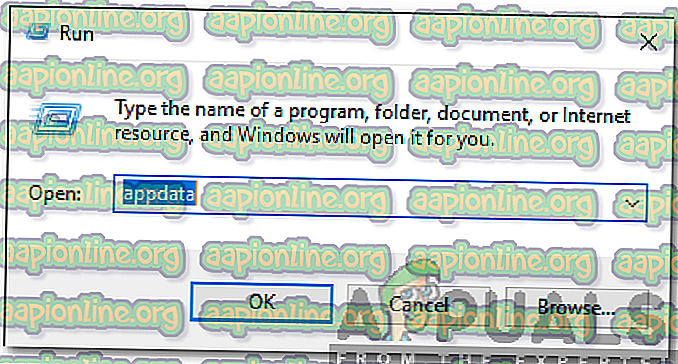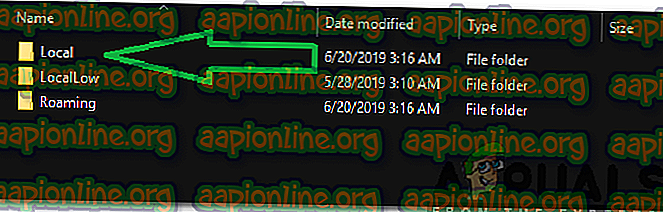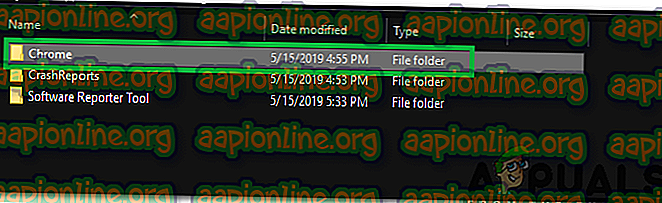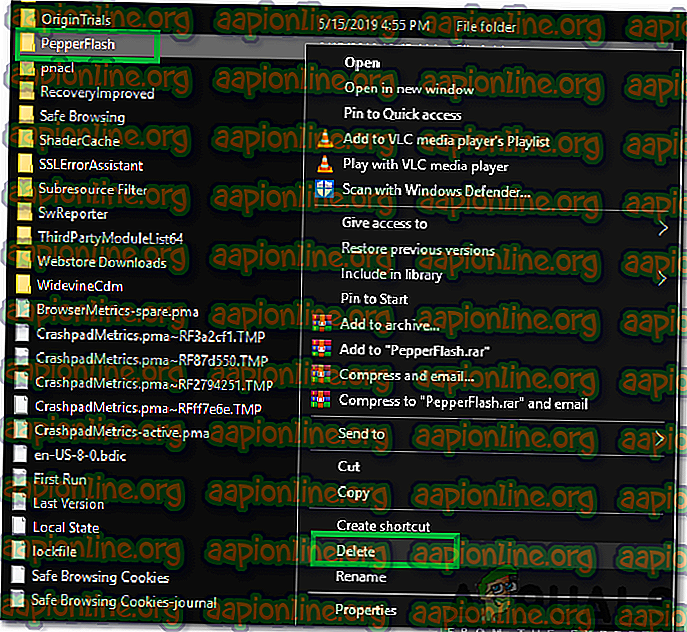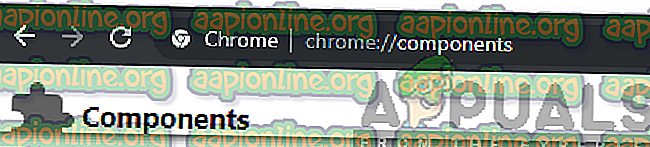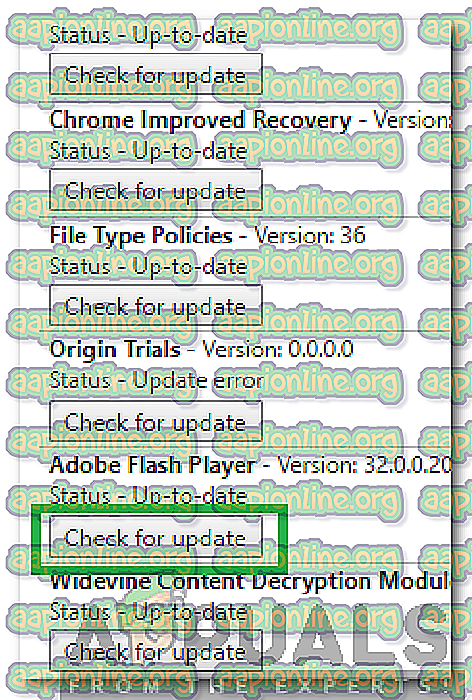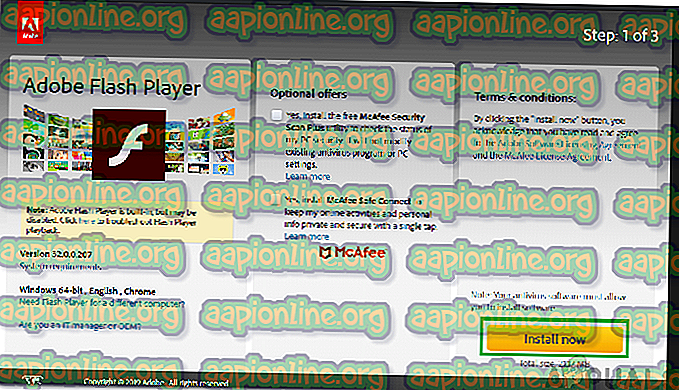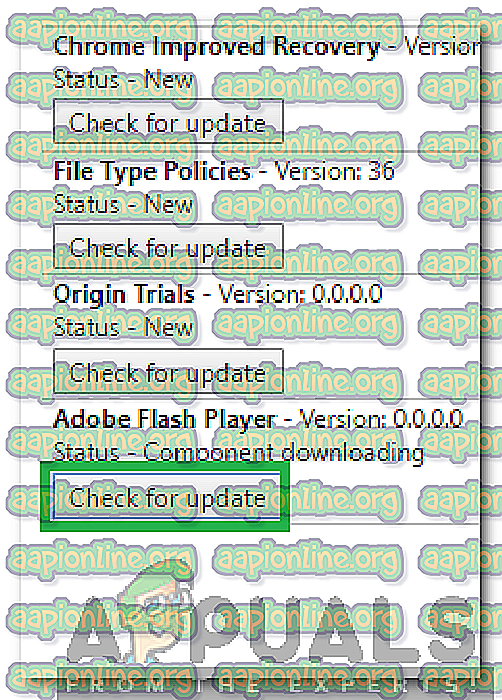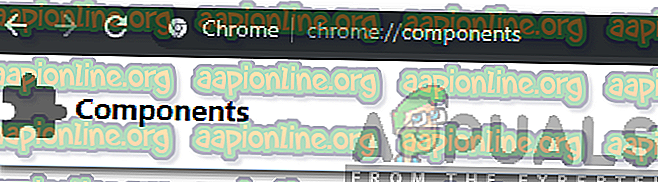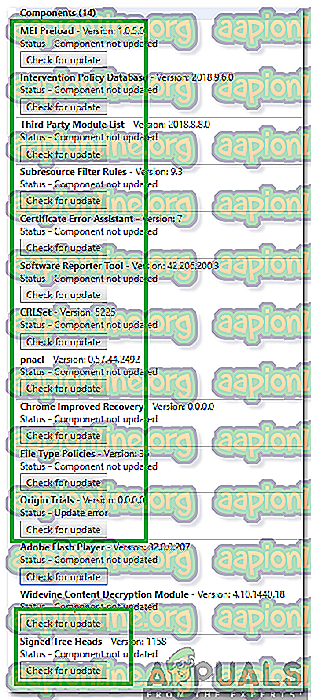Як виправити помилку "Компонент не оновлено" у Chrome
Google Chrome, безумовно, є одним із найбільш використовуваних веб-браузерів. Завдяки своїй підтримці, що розширюється на декількох платформах та блискучих швидкостях, вона залучила базу користувачів понад мільярд людей. Однак зовсім недавно надходило чимало звітів, коли користувачі стикаються з помилкою "Компонент не оновлено " під час спроби оновити Flash Player або будь-який інший компонент Google.

Що викликає помилку "Компонент Chrome не оновлено" в Chrome?
Отримавши численні звіти від декількох користувачів, ми вирішили розглянути проблему та розібралися в причинах, через які вона запускається. Нижче наведено деякі найпоширеніші.
- Компонент Adobe Flash Player: Можливо, що компонент Adobe Flash Player не був оновлений, через це певний флеш-контент, який вимагає вищої версії Flash Player, не працює належним чином, і ця помилка спрацьовує, оскільки може " Chrome не оновлюватиметься автоматично.
- Кеш: У деяких випадках було помічено, що вбудована версія Chromes для Flash Player, тобто "Peper Flash", залишила кеш-пам'ять, що перешкоджало належній роботі певних функцій програми. Завдяки чому автоматична установка Adobe Flash Player була перешкоджена. Також те саме стосується кешу, який зберігається іншими модулями, які також перешкоджали процесу їх оновлення
- Застарілі компоненти: Окрім Adobe Flash Player є кілька компонентів для Google Chrome. Усі вони корисні в певних сценаріях і потребують регулярного оновлення. Якщо компоненти не оновлюються регулярно, ця помилка спрацьовує.
Тепер, коли ви маєте основне розуміння природи проблеми, ми перейдемо до вирішення. Переконайтеся, що виконайте їх у певному порядку, в якому вони надані, щоб уникнути будь-яких конфліктів.
Рішення 1: Видалення кешу проблемного модуля
Дані кешуються компонентами, щоб зменшити час завантаження та забезпечити кращий досвід. Однак якщо цей кеш пошкоджений, це може спричинити проблеми з певними елементами програми. Тому на цьому кроці ми будемо видаляти кеш-папку для вбудованих модулів Chrome, які не оновлюються. Для того:
- Натисніть одночасно клавіші “ Windows ” + “ R ”, щоб відкрити підказку “ Виконати ”.
- Введіть “appdata” та натисніть “ Enter ”, щоб відкрити папку кешу.
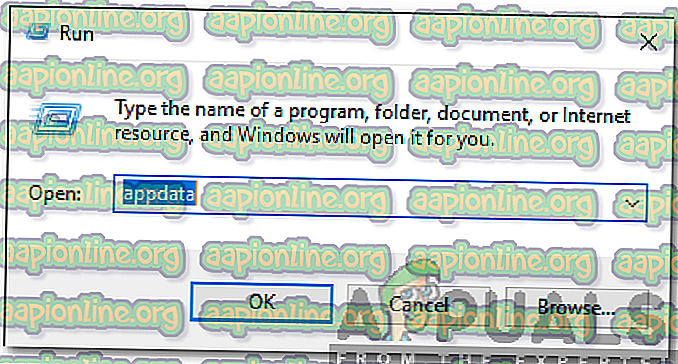
- Двічі клацніть папку " Місцеве ", а потім папку " Google ".
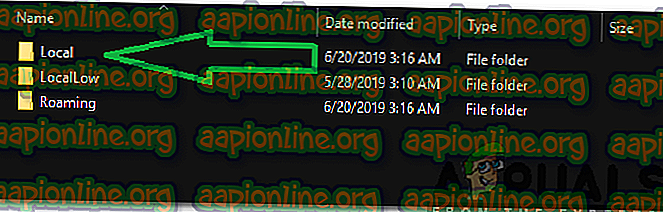
- Двічі клацніть папку " Chrome ", а потім папку " Дані користувача ".
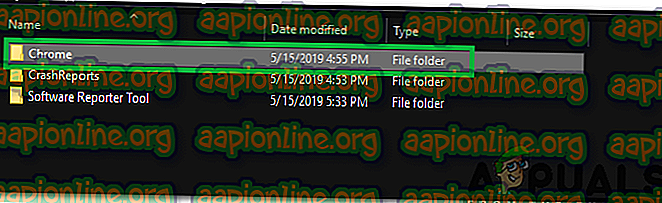
- Клацніть правою кнопкою миші папку з назвою модулів та натисніть « Видалити ».
Примітка. У папці може бути лише частина назви модулів. Наприклад, у зображенні є лише "PepperFlash" для Adobe Flash Player.
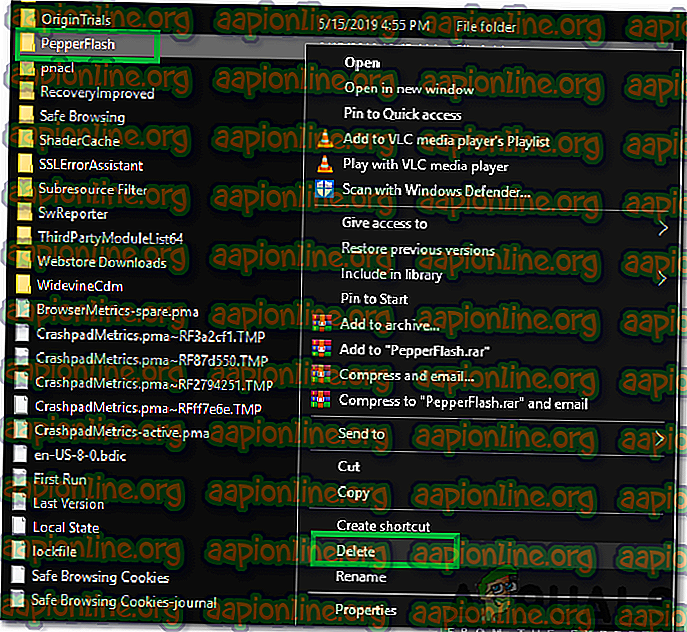
- Натисніть на " Так " у запиті та перевірте, чи проблема не зникає.
Рішення 2: Оновлення компонента Flash Player
Важливо постійно тримати оновлення Flash Player до останньої версії. Якщо це не так, ви можете відчути цю проблему під час використання Flash Player. Тому на цьому кроці ми будемо вручну перевіряти наявність оновлень Flash Player. Для цього:
- Відкрийте Chrome і запустіть нову вкладку.
- Введіть наступну адресу в адресний рядок і натисніть « Enter ».
chrome: // компоненти /
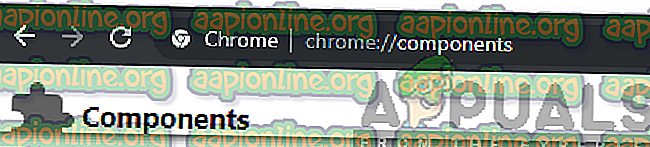
- Перейдіть до списку та натисніть кнопку " Перевірити оновлення " під " Adobe Flash Player ".
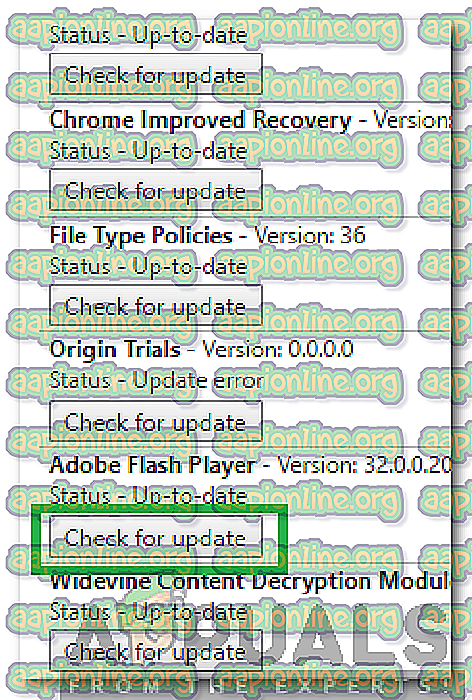
- Швидше за все, під натисканням кнопки під ним відобразиться повідомлення під назвою « Компонент не оновлено ».
- Відкрийте нову вкладку і натисніть тут, щоб перейти до місця установки « Adobe Flash Player ».
- Зніміть прапорці з додатковими пропозиціями та натисніть кнопку «Встановити зараз ».
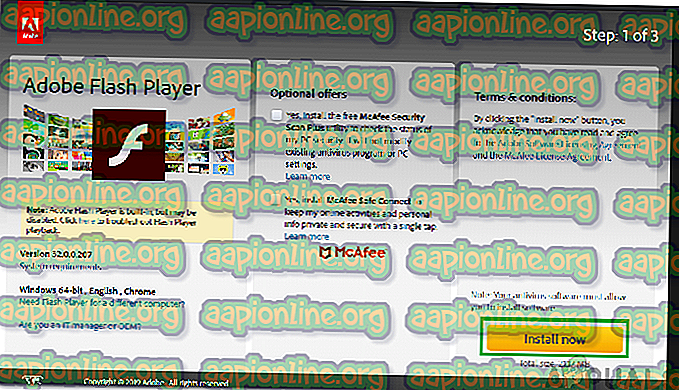
- " FlashPlayer.exe " буде завантажено через кілька секунд, натисніть " .exe " і
- Установка розпочнеться автоматично, і важливі файли будуть завантажені на ваш комп'ютер.
- Після завершення інсталяції перезапустіть браузер і перейдіть на сторінку « Компоненти », як зазначено в перших двох кроках.
- Натисніть кнопку « Перевірити оновлення » під « Adobe Flash Player» ще раз, і на екрані відобразиться повідомлення « Завантаження компонентів ».
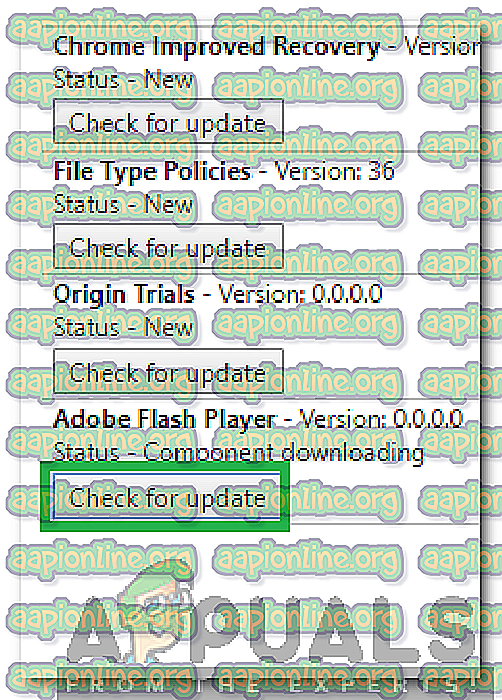
- Тепер компонент буде оновлено, перевірте, чи проблема не зберігається.
Рішення 3: Оновлення інших компонентів
Якщо інші компоненти для Chrome не були оновлені, вони також можуть спричинити проблеми з певними елементами браузера. Тому на цьому кроці ми будемо перевіряти наявність оновлень для інших компонентів. Для цього:
- Відкрийте Chrome і запустіть нову вкладку.
- Введіть наступну адресу в адресний рядок і натисніть «Enter».
chrome: // компоненти /
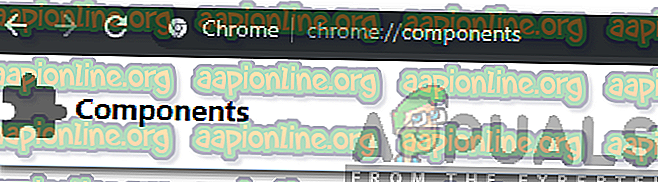
- Клацніть на кнопку " Перевірити оновлення " для кожного з компонентів і чекайте оновлення.
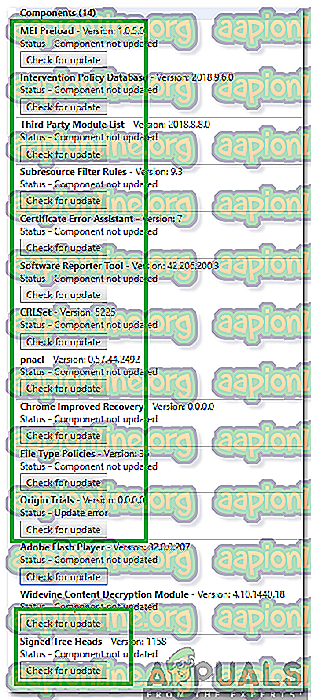
- Деякі з них можуть показувати " Компонент не оновлено ", але це нормально, оскільки вони, ймовірно, вже оновлені .
- Перевірте, чи проблема не зникає.